Dekoratīvie atdalītāji var pievērst uzmanību, noteikt stilu vai radīt pievilcīgu izskatu jūsu dokumentos. Uzziniet, kā pievienot robežas un pielāgojiet atdalītājus, lai iegūtu vēlamo izskatu programmā Microsoft Word 2013.
Atdalošās kolonnas

Lai sadalītu dokumentu kolonnās, izvēlieties Lapas izkārtojums cilni un atveriet Kolonnas izvēlne. Atlasiet vajadzīgo kolonnu skaitu vai stilu. Viena kolonna ir noklusējuma iestatījums.
Dienas video
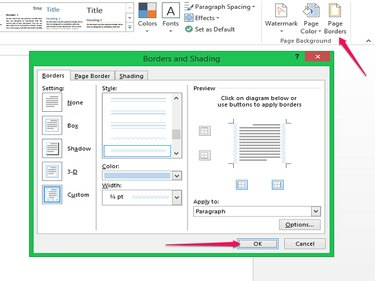
No Dizains cilne, noklikšķiniet Lapas apmales. Uznirstošajā logā Robežas cilne attiecas uz rindkopām. Noklusējuma iestatījums nav. Izvēlieties lodziņu, ēnu, 3D vai pasūtījuma no Iestatījums. Pēc tam atlasiet stilu.

Ja vēlaties citu krāsu vai platumu, noklikšķiniet uz savas izvēles. Priekšskatījuma rūtī varat mainīt apmali, lai tā tiktu parādīta noteiktā pusē vai malu kombinācijā. Kad esat pabeidzis, noklikšķiniet uz LABI.
Padoms
Priekšskatījuma rūtī eksperimentējiet ar dažādām malu kombinācijām. Jūs neaprobežojaties ar vienu vai divām pusēm. Izmēģiniet stūri, savienojot divas malas, vai atvērtu kārbu, izmantojot trīs malas. Varat arī izveidot horizontālos atdalītājus, priekšskatījuma rūtī noņemot vertikālās malas.
Lapas apmales pievienošana

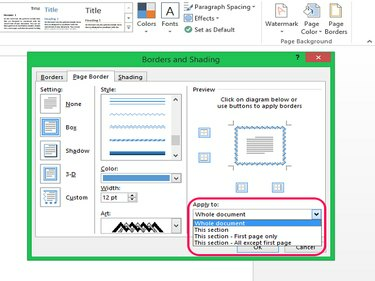
Lai pievienotu dekoratīvu apmali ap visas lapas malām, atlasiet Lapas apmale uznirstošajā logā. Izvēlieties, kā vēlaties izskatīties apmalei. Papildus tām pašām opcijām cilnē Robežas, lapas apmale piedāvā arī Art atlase. Izvēlnes Māksla izvēlnē ir detalizētākas nekā stila izvēlnē, un tās var izmantot kopā vai atsevišķi. Lapas apmales var lietot visam dokumentam vai atsevišķām sadaļām. Kad esat pabeidzis, noklikšķiniet uz labi.
Satura pievienošana
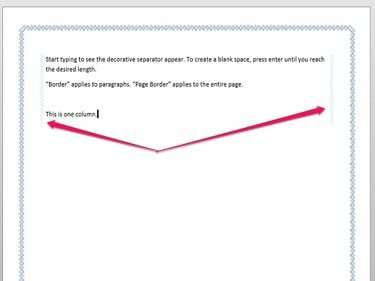
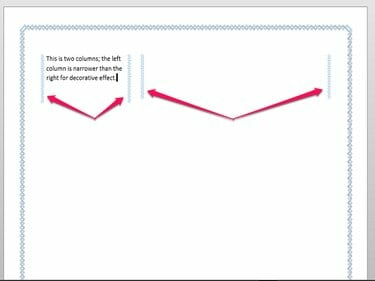
Lapas apmale tiek piemērota dokumentam un tiek automātiski parādīta, kad noklikšķināt LABI. Pievienojot tekstu vai citu saturu, parādās apmales ap rindkopām. Lai redzētu rindkopu atdalītājus, sāciet rakstīt. Rakstīšanas laikā parādās atdalītājs. Ja neesat izmantojis vairāk nekā vienu kolonnu, atdalītājs parādās tuvāk piemalēm.
Padoms
Cilne Robežas attiecas uz rindkopām, tāpēc pat tad, ja nepievienojat papildu kolonnas, katra rindkopa tiek piemērota tiek uzskatīta par vienu kolonnu, un ap rindkopu tiks parādīta apmale ar jūsu norādīto stilu.
Horizontālie atdalītāji

Tādā pašā veidā tiek pievienoti horizontālie atdalītāji. Priekšskatījuma rūtī noņemiet vertikālās apmales, lai izveidotu horizontālu atdalītāju katras kolonnas augšdaļā, apakšā vai abās.

Lai izveidotu atdalītāju katru reizi, kad nospiežat taustiņu Enter, sāciet rakstīt un pēc tam noklikšķiniet Lapas apmale atkal. Uznirstošajā logā atlasiet Robeža cilne. Parādās jauna opcija, lai pēc katras rindkopas pievienotu atdalītāju. Izvēlieties opciju un noklikšķiniet uz labi pieteikties.




